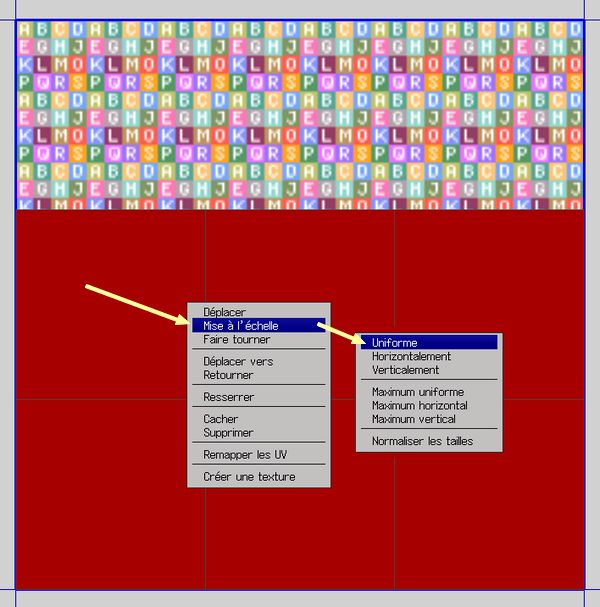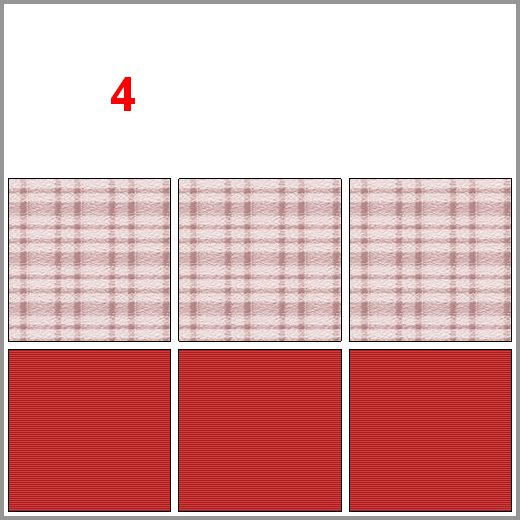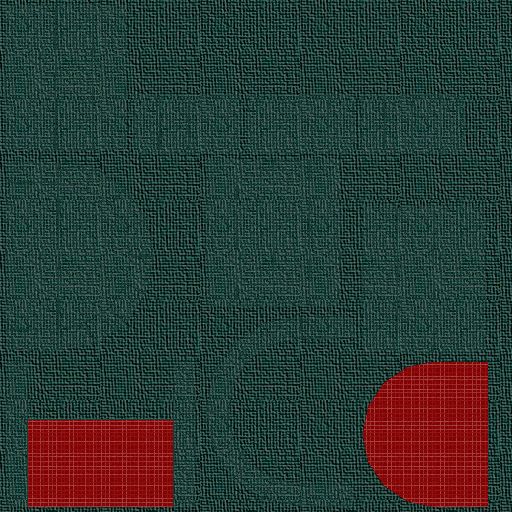- Pour corriger
le souci des arêtes qui restent visibles après
le passage par le logiciel de graphisme A
pour attribuer facilement les motifs à chaque face du cube et rendre invisibles les arêtes B
- A arrivé à ce niveau, avant de Créer une texture, clic droit/ Mise à l'échelle/uniforme pour réduire un peu la taille des faces et les dissocier
|
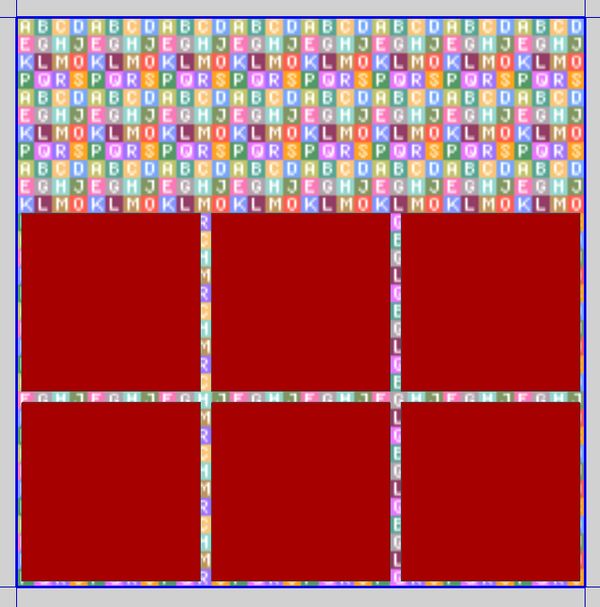 |
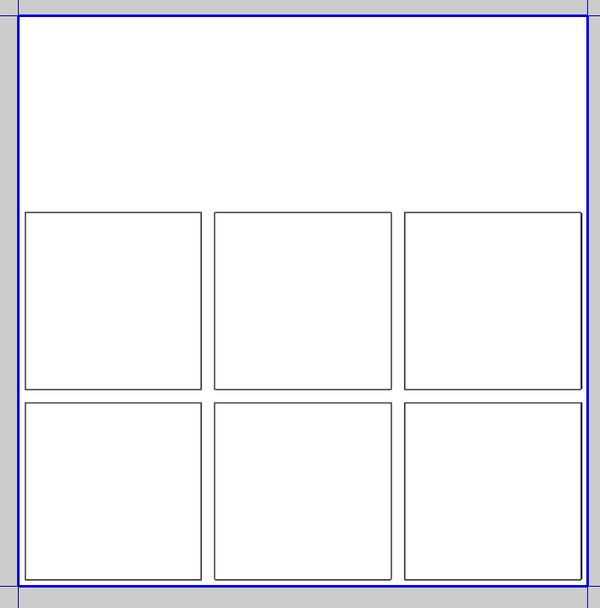 |
- B ouvrir le
fichier cube1_auv.bmp avec Paint
Shop Pro ou PhotoFiltre
- ou tout logiciel de graphisme 2D -
dans PhotoFiltre, il faut que le fichier BMP soit en mode Couleurs RVB pour pouvoir appliquer les modifications
sélectionner une des faces avec la baguette magique 1, puis menu Edition/Contour et remplissage 2
décocher Contour, cocher Remplir et Motif de remplissage 2, choisir une texture et valider 3
sélectionner les autres faces une par une et procéder comme pour la 1ère face, soit avec la même texture, soit avec une autre 4
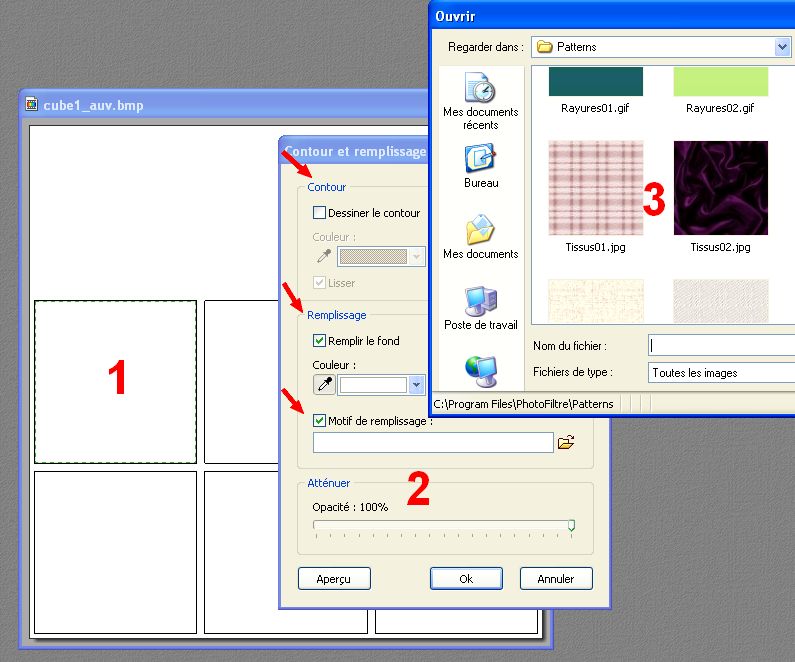 |
|
- les
traits noirs des arêtes subsistent : soit on les
sélectionne avec la baguette magique et on leur
applique une texture - si les zones se jouxtent -
soit faire menu Réglage/Remplacer une couleur (attention à ce que la baguette ne soit plus active !)
et remplacer le noir des traits par une couleur en rapport avec les zones voisines 1
pour terminer, re-baguette magique pour remplir les parties blanches extérieures aux faces du cube avec une couleur ou une texture en rapport avec le reste
ici un rouge foncé 2 ou une des 2 textures 3
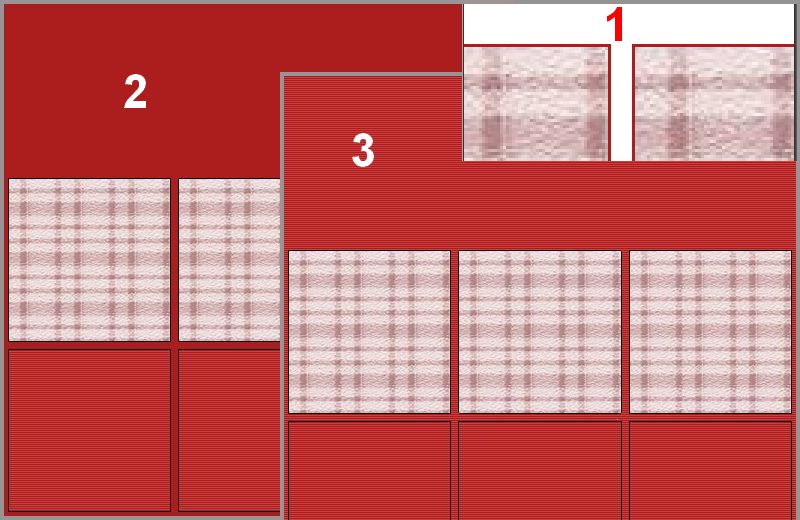
- note : réclame une adaptation au coup par coup au niveau de la couleur de fond et de celle des arêtes, exemple le fauteuil
|
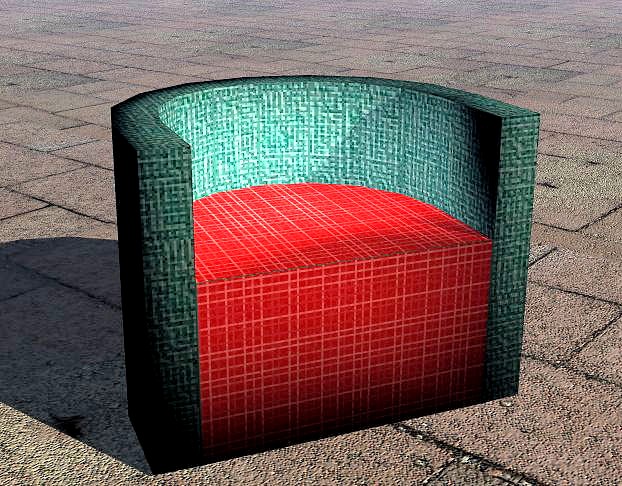 |